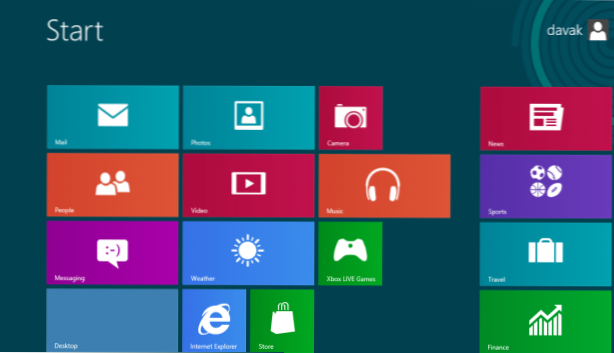
Meddelandet "Checka efter lösningar" är vanligtvis mer irriterande än användbart. Inaktivera Windows 8 Action Center med att förhindra att dessa meddelanden uppstår.
Action Center är en utmärkt idé. När ett fel inträffar skickas data till Microsoft. När tillräckligt med fel kan analyseras, skapas lösningar och levereras till användaren. Problemet är att träfffrekvensen för lösningar är mycket låg. De flesta användare vill omstart sitt arbete så snart som möjligt utan att vänta på att Action Center ska köras.
Inaktivera specifika åtgärdscentralanmälningar
1. Klicka på ikonen för vit flagga i statusnotifieringsområdet.
2. Välj Öppna Action Center. Du kan också komma hit genom att söka efter Action Center från den klassiska kontrollpanelen.

3. När Action Center öppnas välj Ändra Action Center-inställningar.

4. Välj de meddelanden som du vill vara inaktiverade. Du kan avmarkera alla för att helt stänga av meddelandena. På vissa system kanske du inte kan inaktivera varje enskild meddelande. tryck på ok knappen när du är klar.

Inaktivera Action Center från Aktivitetsfältet
Handlingscentret och tillhörande meddelanden kan också avaktiveras via den klassiska kontrollpanelen.
1. Öppna den klassiska kontrollpanelen.
2. Sök efter anmälningar och välj Ta bort ikoner från meddelandefältet (systemfältet) på skrivbordet.

3. Välj Dölj ikon och notifieringar från Action Center område.

4. Tryck på ok knapp.

